ဖြည့်လိုက်တာ "တို့ဖြစ်ပါသည်။" စာရင်းပြုစုခြင်းသို့ ဆက်လက်လုပ်ဆောင်နိုင်ပါသည်။ "ဝန်ထမ်းများ" . ဒီလိုလုပ်ဖို့၊ တူညီတဲ့အမည်ရဲ့လမ်းညွှန်ကိုသွားပါ။

ဝန်ထမ်းများကို အုပ်စုဖွဲ့ပါမည်။ "ဌာနအလိုက်" .

![]() ယခင်ဝါကျ၏ အဓိပ္ပါယ်ကို ပိုမိုနားလည်ရန်၊ ခေါင်းစဉ်နှင့်ပတ်သက်သော စိတ်ဝင်စားဖွယ်ကောင်းသော ကိုးကားချက်ကို သေချာဖတ်ပါ။
ယခင်ဝါကျ၏ အဓိပ္ပါယ်ကို ပိုမိုနားလည်ရန်၊ ခေါင်းစဉ်နှင့်ပတ်သက်သော စိတ်ဝင်စားဖွယ်ကောင်းသော ကိုးကားချက်ကို သေချာဖတ်ပါ။ ![]() အုပ်စုဖွဲ့ဒေတာ ။
အုပ်စုဖွဲ့ဒေတာ ။
ယခု သင် ဒေတာအုပ်စုဖွဲ့ခြင်းအကြောင်း ဖတ်ပြီးသောအခါ၊ ဝန်ထမ်းစာရင်းကို 'သစ်ပင်' အဖြစ်သာမက ရိုးရှင်းသော ဇယားတစ်ခုအနေဖြင့် မည်သို့ပြသရမည်ကို သင်လေ့လာသိရှိလာခဲ့သည်။

နောက်တစ်ခု၊ ဝန်ထမ်းအသစ် ထည့်နည်းကို ကြည့်ရအောင်။ ဒါကိုလုပ်ဖို့၊ ညာဖက်ကလစ်နှိပ်ပြီး command ကိုရွေးချယ်ပါ။ "ထည့်ပါ။" .

![]() မီနူးအမျိုးအစားများ အကြောင်း ပိုမိုလေ့လာပါ။
မီနူးအမျိုးအစားများ အကြောင်း ပိုမိုလေ့လာပါ။
ထို့နောက် ကွက်လပ်များကို အချက်အလက်ဖြည့်ပါ။
![]() ၎င်းတို့ကို မှန်ကန်စွာဖြည့်သွင်းရန်အတွက် မည် သည့်ထည့်သွင်းမှုအကွက်အမျိုးအစားများကို ရှာဖွေပါ။
၎င်းတို့ကို မှန်ကန်စွာဖြည့်သွင်းရန်အတွက် မည် သည့်ထည့်သွင်းမှုအကွက်အမျိုးအစားများကို ရှာဖွေပါ။
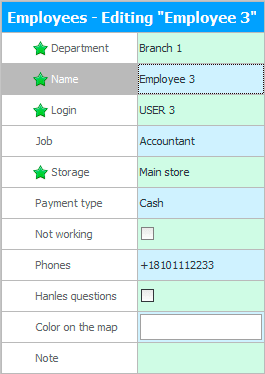
ဥပမာအားဖြင့်၊ "ဘဏ်ခွဲ ၁" ထည့်ပါ။ "Ivanova Olga" အဲဒါက ငါတို့အတွက် အဆင်ပြေတယ်။ "စာရင်းကိုင်" .
လယ်ကွင်း "မှ ရေးချပါ။" ထပ်လောင်းဝန်ထမ်းက ၎င်းတို့ကို ရောင်းချပါက ကုန်ပစ္စည်းများ ဖြတ်တောက်မည့် ဂိုဒေါင်ကို ညွှန်ပြသည်။ ရောင်းချသူများစာရင်းသွင်းသည့်အခါ ဤအကွက်ကို မှန်ကန်စွာဖြည့်ရန် အထူးအရေးကြီးပါသည်။ တစ်ချိန်တည်းမှာပင်၊ ဝယ်သူများထံမှ ငွေပေးချေမှုသည် ကွက်လပ်တွင် ကျွန်ုပ်တို့ညွှန်ပြထားသည့် ငွေသားကောင်တာသို့ ရောက်သွားမည်ဖြစ်သည်။ "ငွေပေးချေမှု" .
အကွက်ထဲတွင် ဆက်သွယ်ရန် အချက်အလက်ကို ထည့်ပါ။ "ဖုန်းများ" .
လယ်ကွင်း "လုပ်ငန်းစဉ်များတောင်းဆိုမှုများ" ဖြစ်နိုင်ချေရှိသော ဝယ်ယူသူများသည် မေးခွန်းများမေးနိုင်သည့် ဝဘ်ဆိုက်တစ်ခုသို့ လင့်ခ်တစ်ခုကို မှာယူသောအခါ ရှားပါးသောကိစ္စများတွင် လိုအပ်ပါသည်။ ထို့နောက် ဤ checkbox ပါရှိသည့် တာဝန်ရှိဝန်ထမ်းသည် အချိန်အကြာကြီး စောင့်စရာမလိုဘဲ ချက်ခြင်းတုံ့ပြန်နိုင်စေရန် Pop-up အကြောင်းကြားချက်များကို လက်ခံရရှိမည်ဖြစ်ပါသည်။
"မြေပုံပေါ်တွင်အရောင်"အဖွဲ့အစည်းတွင် သီးခြားစီမှာယူထားသော မိုဘိုင်းအက်ပ်လီကေးရှင်းတစ်ခုတွင် အလုပ်လုပ်သော အရောင်းကိုယ်စားလှယ်များရှိသည့်အခါ ရွေးချယ်ထားသည်။ ထို့နောက် မြေပုံသည် ဤဝန်ထမ်းနှင့် သက်ဆိုင်သည့် သတ်မှတ်ထားသော အရောင်အချက်အလက်များတွင် ဖော်ပြပါမည်၊ ဥပမာ- ၎င်း၏ အမှာစာများ သို့မဟုတ် သူနှင့်တွဲထားသည့် ဖောက်သည် စတိုးဆိုင်များ။
လယ်ကွင်း "မှတ်ချက်" ယခင်အကွက်များတွင် မကိုက်ညီသော အခြားအချက်အလက်များကို ထည့်သွင်းနိုင်သည်။
"လော့ဂ်အင်" ပရိုဂရမ်အတွက် လော့ဂ်အင်အမည် ဖြစ်ပါသည်။ ၎င်းကို အင်္ဂလိပ်အက္ခရာများနှင့် ကွက်လပ်များမပါဘဲ ထည့်သွင်းရပါမည်။ ၎င်းသည် နံပါတ်တစ်ခုဖြင့် စတင်၍မရပါ။ ထို့အပြင် ၎င်းသည် အချို့သောသော့ချက်စာလုံးများနှင့် တိုက်ဆိုင်နေရန်လည်း မဖြစ်နိုင်ပေ။ ဥပမာအားဖြင့်၊ ပရိုဂရမ်ကို အသုံးပြုရန်အတွက် အခန်းကဏ္ဍကို အင်္ဂလိပ်လို 'main' ဟု အဓိပ္ပာယ်ရသည့် 'MAIN' ဟုခေါ်ပါက၊ အတိအကျ အမည်တူ အသုံးပြုသူအား ဖန်တီးနိုင်တော့မည်မဟုတ်ပါ။
အောက်ပါခလုတ်ကိုနှိပ်ပါ။ "သိမ်းဆည်းပါ။" .
![]() သိမ်းဆည်းရာတွင် မည်ကဲ့သို့ အမှားအယွင်းများ ဖြစ်ပေါ်သည် ကို ကြည့်ပါ။
သိမ်းဆည်းရာတွင် မည်ကဲ့သို့ အမှားအယွင်းများ ဖြစ်ပေါ်သည် ကို ကြည့်ပါ။
ထို့နောက် ဝန်ထမ်းစာရင်းတွင် လူသစ်တစ်ဦး ထပ်ထည့်ထားသည်ကို တွေ့ရပါသည်။

![]() အရေးကြီးသည်! ပရိုဂရမ်အသုံးပြုသူတစ်ဦးက စာရင်းသွင်းသည့်အခါ ' ဝန်ထမ်း ' လမ်းညွှန်သို့ ဝင်ခွင့်အသစ်တစ်ခု ထပ်ထည့်ရုံဖြင့် မလုံလောက်ပါ။ ပိုလိုတယ်။ ပရိုဂရမ်ကို ဝင်ရောက်ရန် လော့ဂ်အင်ကို ဖန်တီးပြီး လိုအပ်သော ဝင်ရောက်ခွင့် အခွင့်အရေးများကို ၎င်းတွင် သတ်မှတ်ပေးသည်။
အရေးကြီးသည်! ပရိုဂရမ်အသုံးပြုသူတစ်ဦးက စာရင်းသွင်းသည့်အခါ ' ဝန်ထမ်း ' လမ်းညွှန်သို့ ဝင်ခွင့်အသစ်တစ်ခု ထပ်ထည့်ရုံဖြင့် မလုံလောက်ပါ။ ပိုလိုတယ်။ ပရိုဂရမ်ကို ဝင်ရောက်ရန် လော့ဂ်အင်ကို ဖန်တီးပြီး လိုအပ်သော ဝင်ရောက်ခွင့် အခွင့်အရေးများကို ၎င်းတွင် သတ်မှတ်ပေးသည်။
![]() ဝန်ထမ်းများအား ကွက်လပ်လုပ်ခ သတ်မှတ်ပေးနိုင်သည်။
ဝန်ထမ်းများအား ကွက်လပ်လုပ်ခ သတ်မှတ်ပေးနိုင်သည်။
![]() အရောင်းအစီအစဥ် ကို သတ်မှတ်ပြီး ၎င်း၏လုပ်ဆောင်မှုကို စောင့်ကြည့်ရန် ဖြစ်နိုင်သည်။
အရောင်းအစီအစဥ် ကို သတ်မှတ်ပြီး ၎င်း၏လုပ်ဆောင်မှုကို စောင့်ကြည့်ရန် ဖြစ်နိုင်သည်။
![]() သင့်ဝန်ထမ်းများတွင် အရောင်းအစီအစဥ်မရှိပါက၊ ၎င်းတို့ကို တစ်ဦးနှင့်တစ်ဦး နှိုင်းယှဉ် ခြင်းဖြင့် ၎င်းတို့၏ စွမ်းဆောင်ရည်ကို အကဲဖြတ်နိုင်ပါသည်။
သင့်ဝန်ထမ်းများတွင် အရောင်းအစီအစဥ်မရှိပါက၊ ၎င်းတို့ကို တစ်ဦးနှင့်တစ်ဦး နှိုင်းယှဉ် ခြင်းဖြင့် ၎င်းတို့၏ စွမ်းဆောင်ရည်ကို အကဲဖြတ်နိုင်ပါသည်။
![]() ဝန်ထမ်းတစ်ဦးစီ ကို အဖွဲ့အစည်းအတွင်း အကောင်းဆုံးဝန်ထမ်း နှင့် နှိုင်းယှဉ်နိုင်သည်။
ဝန်ထမ်းတစ်ဦးစီ ကို အဖွဲ့အစည်းအတွင်း အကောင်းဆုံးဝန်ထမ်း နှင့် နှိုင်းယှဉ်နိုင်သည်။
အခြားအထောက်အကူဖြစ်စေမည့် အကြောင်းအရာများအတွက် အောက်တွင်ကြည့်ပါ-
![]()
Universal စာရင်းကိုင်စနစ်
2010 - 2024